Как восстановить заводской образ и настройки в Windows 11/10
Если вы купили OEM -компьютер и вам по какой-то причине нужно восстановить его до заводских настроек, то в этом посте будет показано, как восстановить заводской образ(restore the factory image) на Windows 11/10 OEM PC с помощью опции восстановления(Recovery Option) . Возможно, вам придется выполнить этот шаг, если вы обнаружите, что операционная система ПК полностью испорчена, и лучший вариант — сбросить все настройки.
Первое, что вы хотите попробовать, — это параметр « Сбросить этот компьютер(Reset This PC) ». Если это не решит ваши проблемы, можно либо выполнить clean install Windows 11/10 , либо восстановить заводской образ.
Вы можете восстановить заводской образ(Factory Image) с помощью дополнительных параметров (Options)восстановления(Advanced Recovery) или использовать командную строку для восстановления Factory Reset Windows 11/10 .
Восстановить заводской образ(Factory Image) в Windows 11/10
Когда вы купили новый компьютер с предустановленной Windows 11/10заводским образом(Factory Image) , установленным в отдельном разделе восстановления системы. Заводской образ(Factory Image) — это « чистая» копия вашей операционной системы со всеми предустановленными необходимыми драйверами и программами. Я поставил слово clean в кавычках, так как большинство этих изображений напичканы Crapware(Crapware) . Тем не менее, если вам нужно вернуться к Windows , как она была установлена, тогда ПК позволяет восстановить состояние вашего компьютера до этого образа.
Прежде чем начать, скопируйте все свои данные, файлы, личные папки и т. д. на внешний жесткий диск или USB -накопитель . Сделав это, убедитесь, что вы подключены к электросети(Mains) .
Теперь, чтобы начать восстановление заводского образа вашего ПК, в меню WinX(WinX Menu) откройте приложение «Настройки» > « Обновление и безопасность(Update & Security) » .
На левой панели вы увидите Recovery . Нажмите здесь.
Здесь вы увидите кнопку « Перезагрузить сейчас » в разделе « (Restart now)Расширенный запуск(Advanced startup) » . Нажмите здесь.
Ваш компьютер перезагрузится до дополнительных параметров запуска(Advanced Startup Options) , и вам будет представлен синий экран с просьбой выбрать вариант.
Выберите « Устранение неполадок(Troubleshoot) », и на OEM - компьютере вы увидите следующие три параметра, одним из которых будет «Восстановление заводского образа»(Factory Image Restore) .
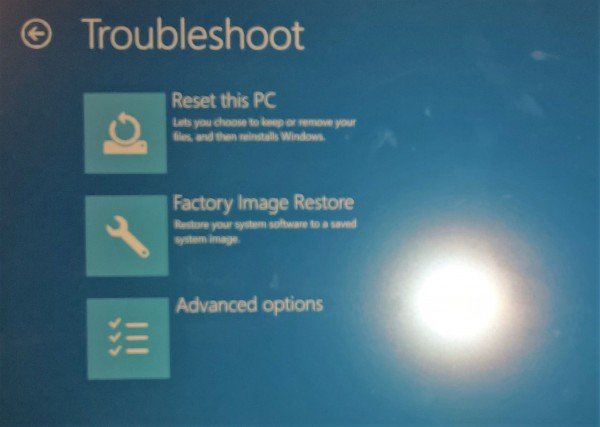
Когда вы нажмете «Восстановление заводского образа»(Factory Image Restore) , ваш компьютер перезагрузится и попытается восстановить системное программное обеспечение в сохраненный образ системы.
Сброс до заводских Reset Windows 11/10 с помощью командной строки
Вы также можете восстановить Factory Reset Windows 11/10 , выполнив следующую процедуру:
- Запустите CMD от имени администратора
- Введите
systemreset --factoryresetи нажмите Enter - Выберите Удалить все(Remove everything)
- Выберите Только диск, на котором установлена Windows.(Only the drive where Windows is installed)
- Выберите Удалить файлы и очистить диск.(Remove files and clean the Drive)
- Следуйте инструкциям на экране и дождитесь завершения задания.
Итак, первое, что вам нужно сделать, это сделать резервную копию ваших данных, а затем запустить командную строку от имени администратора.

Теперь введите следующее и нажмите Enter:
systemreset --factoryreset
Из вариантов, которые вы видите, выберите Удалить все(Remove everything) .
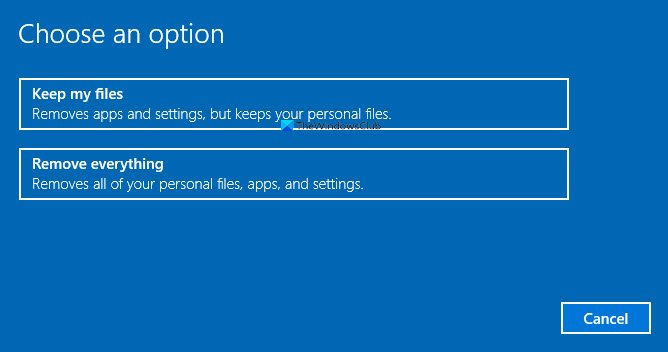
Затем выберите системный диск(System Drive) или все диски(Drives) . Выбор «Только диск, на котором установлена Windows»(Only the drive where Windows is installed) должен быть достаточно хорошим.

Наконец, выберите «Удалить файлы» и очистите диск.(Remove files and clean the Drive.)

Теперь следуйте инструкциям на экране и дождитесь завершения задания.
Как только процесс запущен, вы не сможете его остановить.
Вы должны быть подключены к Силе(Power) , чтобы этот процесс начался. Если вы находитесь в режиме батареи(Battery) , восстановление будет прервано при перезапуске.
ПРИМЕЧАНИЕ(NOTE) . Если вы не можете попасть на рабочий стол(Desktop) , вы можете нажать Shift(press Shift) , а затем нажать «Перезагрузить(press Restart) » на самом экране входа в систему, чтобы при перезагрузке перейти на экран «Параметры запуска». Затем, нажав несколько раз, вы сможете перейти к экрану устранения неполадок . (Troubleshoot)С этого момента вы можете выполнять описанный выше процесс.
Related posts
Как создать Transparent Image в Paint.NET на Windows 10
Как создать или восстановить System Image в Windows 10
Как узнать Windows 10 OEM Product Key
Как обновить BIOS на Windows 10 компьютере
Как удалить Files and Folders в Windows 10
Как выполнить Regression Analysis в Windows 11/10
Apache не начинается с XAMPP Control Panel в Windows 10
Как управлять Data Usage Limit на Windows 10
Бесплатный Image Editing Software and Editors для Windows 11/10
Безопасность на glance page в Windows Security пустой в Windows 10
Как конвертировать MBR в GPT без Data Loss в Windows 11/10
Как отключить варианты Sign-in в Windows Settings в Windows 10
Change Multimedia Settings Использование PowerCFG tool в Windows 11/10
Как создать Video из Image sequence в Windows 11/10
Как установить и использовать FFmpeg на Windows 10
Как проверить и Change Image DPI в Add Files button
Best бесплатно Image Splitter software для Windows 11/10
Как конвертировать install.esd в install.wim файл в Windows 10
Как включить или отключить Windows Security Center в Windows 10
Как сбросить Windows 11/10 без использования Settings app
